前言:之所以写装系统的方法介绍这一系列的文章,是因为前段时间买了个固态硬盘,在重装系统的时候出现了一系列的波折,光是装系统就是整了一天多!感觉自己对装系统的知识还是知道的太少,所有想着再次总结一下,自己的语言组织能力不太好,如果有哪里不对或者欠妥或者不懂得的还希望能够指点出来,万分感谢!
1.准备好U盘和系统镜像这些东西都要先准备好,在安装系统前,需要准备好一些东西。一个是操作系统的镜像,另一个就是能启动的U盘。
2.制作U盘WinPE系统
U盘WINPE系统制作,先到网上去下载U盘启动盘制作工具,再把U盘接在电脑上,然后按下面的步骤一步步来就可以制作一个能启动的U盘了(制作u盘前一定需要备份u盘数据)。
注意: 在“设备”里有两个可以选择的设备,有硬盘,也有U盘。下面的“选项”部分可以不用管,默认不勾选任何参数就行。确认好以上步骤后,点“安装”然后进行下一步。
3.设置U盘启动电脑
以往用光盘装系统,必须调整启动项为光驱启动,这里要通过修改bios,让电脑从U盘启动,不同电脑不同版本的bios有不同的设置方法,系统安装的BIOS设置都有介绍,不过都大同小异,目的就是让电脑的第一启动项变为U盘启动。
4、用U盘装系统
当进入WinPE系统后就可以根据需要进行选择装系统的方法了。一般情况下会有有三种:
①手动Ghost:
安装方法用的镜像是GHO的,其他两种都是ISO镜像。这种方法也可以,但是不建议采用,ISO镜像相比来说更加安全和纯净,很少自带其他软件等。
②Windows安装:
可以选择将引导放到什么位置,这个建议硬盘分区表为GPT(guid)格式的,这样可以避免开机找不到启动项, 进不去系统。在第一个“选择”中选择 镜像文件中的后缀为install.wim的文件,第二个“选择”中选择它的隐藏分区ESP分区,第三个“选择”中选择想要装系统的位置,如“C"。然后点击开始安装即可。(如果分区表格式为MBR的话,引导驱动器跟安装磁盘位置一样即可。
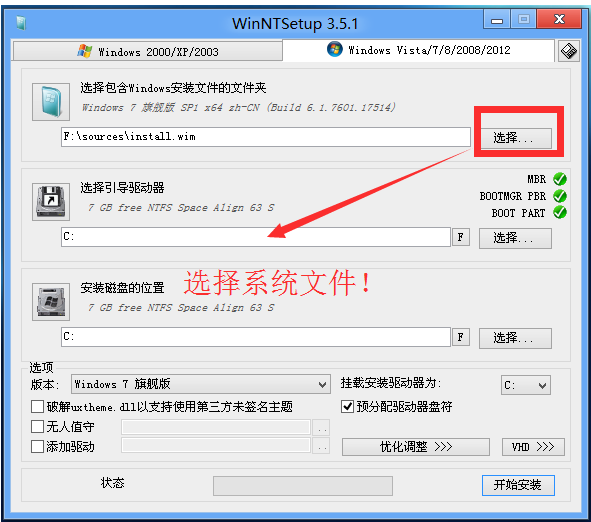
③一键装机:
比较方便,建议硬盘分区表为MBR采用此方法,只需要选择要安装的系统和安装的系统盘即可,非常方便! 在第一个浏览中找到自己的镜像,并选择即可,图中的系统是在下方的下拉菜单中选择,其他的制作u启的工具大致相同。然后选择要装的系统,开始即可。
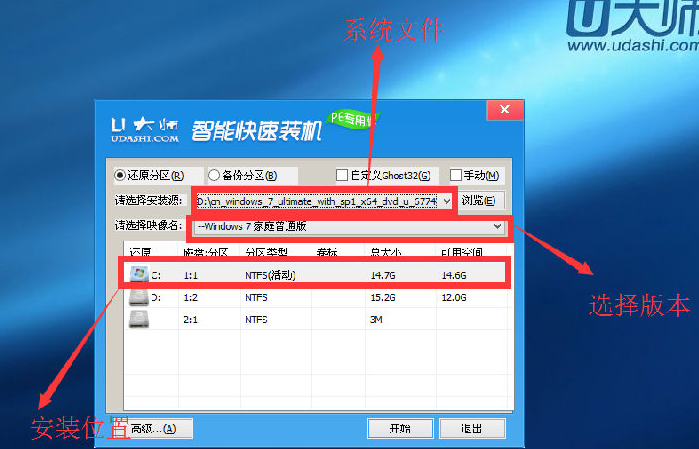
友情链接: